कभी-कभी, आपको ग्रिड से बाहर जाना पड़ता है

Google ने Google मानचित्र एप्लिकेशन के हालिया अपडेट में ऑफ़लाइन मानचित्रों को फिर से प्रस्तुत किया है, और जैसा कि Google अक्सर करता है, वे इस बारे में थोड़ा रहस्य छोड़ देते हैं कि आप उनका उपयोग कैसे कर सकते हैं और उन्हें कैसे डाउनलोड कर सकते हैं।
यहीं हम आते हैं. हम आपको दिखाएंगे कि ऑफ़लाइन उपयोग के लिए मानचित्र को कैसे डाउनलोड और "इंस्टॉल" करें और आपको बताएंगे कि आप उनका उपयोग कैसे कर सकते हैं ताकि समय आने पर आप समर्थन दस्तावेज़ों की खोज न करें। यह वास्तव में आसान है, और आपके पास पहले से ही वह सब कुछ इंस्टॉल है जो आपको चाहिए!
ऑफ़लाइन उपयोग के लिए मानचित्र को कैसे सहेजें
जैसा कि आप देख सकते हैं, मानचित्र के एक क्षेत्र को सहेजना आसान है, एक बार जब आप जान लें कि शुरुआत कैसे करें। आपको वास्तव में बस एक स्थान या मील का पत्थर खोजना है, और कार्ड में "ऑफ़लाइन उपयोग करने के लिए मानचित्र सहेजें" बटन का उपयोग करना है जो आपको अपनी स्क्रीन के नीचे मिलेगा। यदि आपके मन में कोई लैंडमार्क नहीं है, तो आप "ओके मैप्स" भी खोज सकते हैं और आपको अपना नक्शा सहेजने के लिए कहा जाएगा। मानचित्र डेटा को Google मानचित्र के एप्लिकेशन डेटा के साथ सहेजा जाता है, और किसी भी डेटा कनेक्शन को ताज़ा किए बिना संदर्भित किया जा सकता है।
यह महत्वपूर्ण बात है, नीचे देखें क्यों।
ऑफ़लाइन मानचित्रों का उपयोग करना
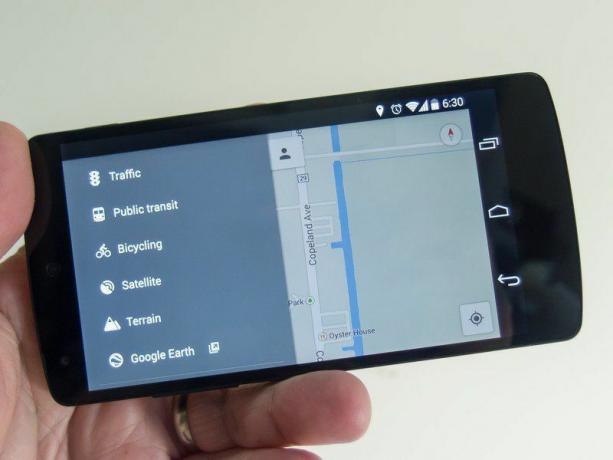
ऐसे कई अच्छे कारण हैं जिनकी वजह से आपको ऑफ़लाइन मानचित्रों की आवश्यकता होगी। मैं अक्सर खुद को ऐसी जगहों पर पाता हूं जहां किसी भी वाहक से कोई डेटा सेवा नहीं है (और मैं अक्सर खो जाता हूं) और Google मैप्स यह कहकर मेरा मजाक उड़ाता है कि वहां कोई डेटा कनेक्शन नहीं है। या हो सकता है कि आपके पास डेटा कैप हो, और आप सप्ताहांत ऐसे स्थान पर बिता रहे हों जहां आपको अक्सर दिशानिर्देशों की आवश्यकता होगी। जब भी आप बिना डेटा कनेक्शन के Google मानचित्र का उपयोग करना चाहें, तो ऑफ़लाइन मानचित्र मदद कर सकते हैं।
अपने ऑफ़लाइन मानचित्रों को मैन्युअल रूप से एक्सेस करने के लिए, बस Google मानचित्र के अंदर अपने खोज बार पर किसी व्यक्ति के सिल्हूट को टैप करें। आपको मैप्स ऐप में आपके सूचना पृष्ठ पर ले जाया जाएगा, और नीचे की ओर स्क्रॉल करने पर आपके द्वारा सहेजे गए सभी मानचित्र सामने आ जाएंगे। यहां से, आप एक नक्शा खोल सकते हैं, चारों ओर ज़ूम कर सकते हैं, और इसे ऐसे देख सकते हैं जैसे कि यह एक कागज़ का नक्शा हो। आप पुराने मानचित्रों को हटा भी सकते हैं, देख सकते हैं कि प्रत्येक मानचित्र कितनी जगह ले रहा है, साथ ही एक नए मानचित्र को सहेजने की शुरुआत भी कर सकते हैं। ध्यान दें कि आपको चेतावनी दी गई है कि यदि आप ऑनलाइन नहीं हैं तो आप खोज नहीं पाएंगे या दिशानिर्देश प्राप्त नहीं कर पाएंगे। हालाँकि यह एक परेशानी भरा मामला है, फिर भी (ज्यादातर) इसके आसपास एक रास्ता है।

यदि आप कनेक्ट रहते हुए नेविगेशन प्रारंभ करते हैं, और आपका स्थान भी और आपका गंतव्य ऑफ़लाइन मानचित्र में सहेजा गया है, आप आरंभ कर सकते हैं, फिर डेटा बंद कर सकते हैं और फिर भी दिशा-निर्देश प्राप्त कर सकते हैं। यदि आप डलास में सप्ताहांत बिता रहे हैं तो यह आसान है, लेकिन चूंकि आप डलास से नहीं हैं, इसलिए आपको यह जानना होगा कि अपनी किराये की कार को एक स्थान से दूसरे स्थान तक कैसे पहुंचाया जाए। आप अपने डेटा कैप को देखे बिना ऐसा कर सकते हैं - जब तक आपने डलास को ऑफ़लाइन मानचित्र के रूप में सहेजा है।
यह चुटकी में काम आता है, लेकिन यदि आपको अक्सर उन क्षेत्रों में नेविगेशन की आवश्यकता होती है जहां आप अपने सेलुलर डेटा कनेक्शन का उपयोग नहीं कर सकते हैं, तो यह सबसे अच्छा तरीका नहीं है। हम एक समर्पित जीपीएस यूनिट, या एक वैकल्पिक मानचित्र एप्लिकेशन की अनुशंसा करेंगे जो ऑफ़लाइन होने के लिए बनाया गया हो। वहाँ कुछ और आपके साथी Android प्रशंसक मौजूद हैं मंच आपको सर्वश्रेष्ठ चुनने में मदद कर सकता है।
कुछ अन्य चेतावनियाँ और जानने योग्य बातें
- ऑफ़लाइन Google मानचित्र (और सामान्य रूप से Google मानचित्र) हर जगह समर्थित नहीं हैं। Google हमेशा अधिक सेवाओं को अधिक स्थानों तक पहुँचाने का प्रयास कर रहा है, लेकिन वे अभी तक हर जगह नहीं हैं।
- मानचित्र केवल 30 दिनों के लिए रखे जाते हैं। उसके बाद, आपको जो भी मानचित्र रखना है उसे पुनः डाउनलोड करना होगा।
- आप जिस मानचित्र को डाउनलोड कर सकते हैं उसकी एक आकार सीमा है (यह लगभग 10 एमबी के आसपास है)। मैं संपूर्ण डलास को डाउनलोड करने में सक्षम हूं (जैसा कि मैंने ऊपर उल्लेख किया है) लेकिन ऐसा कोई तरीका नहीं है जिससे मैं संपूर्ण टेक्सास, या यहां तक कि सभी डलास उपनगरों को ऑफ़लाइन सहेज सकूं। यदि आपके पास बिना डेटा के लंबी यात्रा है, तो पूरे क्षेत्र को कवर करने के लिए ओवरलैप होने वाले कई मानचित्र सहेजें। नामकरण परंपरा का उपयोग करना सुनिश्चित करें ताकि आप जान सकें कि कौन सा है!
- जैसा कि ऊपर बताया गया है, ऑफ़लाइन मानचित्र देखते समय नेविगेशन प्रारंभ नहीं किया जा सकता है। आप कुछ भी खोज नहीं सकते. चूँकि Google मानचित्र को महान बनाने में खोज डेटा एक बड़ा हिस्सा है, आपके गार्मिन या टॉमटॉम की तुलना में ऑफ़लाइन मानचित्रों की थोड़ी कमी है।
यह सब कहने के बाद, मानचित्रों को ऑफ़लाइन कैसे सहेजना है और उन्हें चुटकियों में कैसे उपयोग करना है, यह जानना आसान है।
